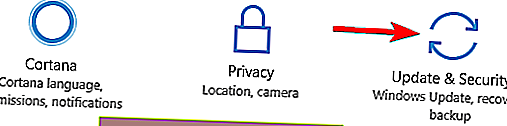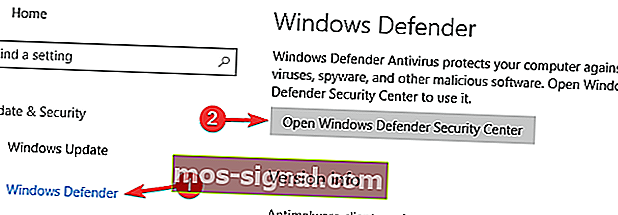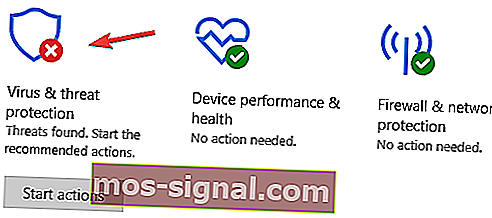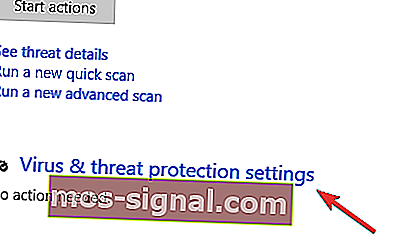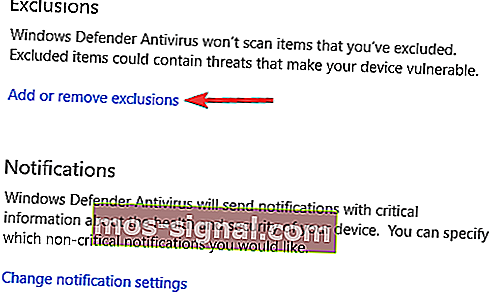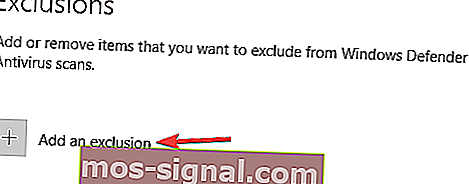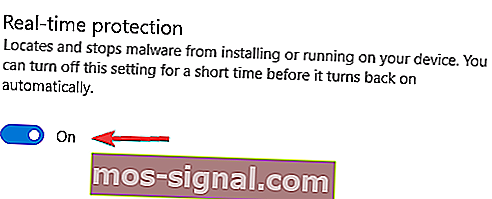Cum se remediază blocările jocurilor în Windows 10
- Blocările jocului nu sunt ceva neobișnuit, dar pot distruge cu adevărat o experiență jucăușă, mai ales dacă se întâmplă în mijlocul unui meci online.
- Dacă întâmpinați frecvente blocări ale jocului în Windows 10, articolul de mai jos va discuta mai multe soluții pe care ar trebui să le încercați.
- Acest articol face parte din hub-ul nostru dedicat problemelor jocurilor, așa că, dacă jucătorul tău interior este supărat despre alte erori, verifică-l, poate vei găsi ceea ce ai nevoie.
- Vino să vezi secțiunea noastră dedicată Jocuri pentru mai multe articole care te vor interesa.

Există milioane de jucători pe platforma Windows și, deoarece majoritatea utilizatorilor Windows 7 și Windows 8 s-au actualizat la Windows 10, este sigur să spunem că Windows 10 este în prezent cel mai popular sistem de jocuri.
În ciuda popularității sale, se pare că jocurile se prăbușesc pe Windows 10, așa că să vedem dacă putem rezolva cumva acest lucru.
Cum pot remedia blocările jocurilor în Windows 10?
Mulți utilizatori se bucură să joace jocuri video pe computerul lor, dar unii utilizatori au raportat că jocurile se prăbușesc pe Windows 10. Aceasta poate fi o problemă enervantă, iar vorbind despre jocuri și blocare, utilizatorii au raportat următoarele probleme:
- Jocuri care se prăbușesc pe desktop
- Dacă aveți această eroare, problema ar putea fi configurația jocului dvs.
- Încercați să modificați setările jocului și verificați dacă acest lucru rezolvă problema.
- Toate jocurile se prăbușesc
- Unii utilizatori au raportat că toate jocurile se prăbușesc pe computerul lor Windows 10.
- Aceasta poate fi o mare problemă, dar ar trebui să o puteți remedia utilizând una dintre soluțiile noastre.
- Jocurile cu Steam prăbușesc Windows 10
- Aproape toți jucătorii folosesc Steam, dar mai mulți utilizatori au raportat că jocurile Steam se prăbușesc pe computerul lor.
- Pentru a rezolva această problemă, asigurați-vă că verificați memoria cache a jocurilor dvs. Steam.
- Jocurile vechi prăbușesc Windows 10
- Potrivit utilizatorilor, se pare că jocurile mai vechi se prăbușesc pe Windows 10.
- Dacă aveți aceeași problemă, este posibil să o puteți remedia rularea jocurilor în modul de compatibilitate.
- Windows 10 se blochează când joci jocuri
- Dacă aveți această problemă, problema ar putea fi legată de driverele de afișare.
- Reinstalați sau actualizați driverele și verificați dacă acest lucru rezolvă problema.
- Jocurile blochează aleatoriu Windows 10
- Dacă jocurile se blochează aleatoriu pe Windows 10, problema ar putea fi setările dvs. de overclock.
- Pentru a remedia problema, eliminați setările overclockului și verificați dacă rezolvați problema.
- Jocurile se blochează la pornire
- Mai mulți utilizatori au raportat că nu pot juca jocuri, deoarece continuă să se blocheze la pornire.
- Pentru a remedia problema, trebuie să verificați și să eliminați orice aplicație terță parte care ar putea interfera cu jocurile dvs.
1. Actualizați driverele de afișare
În funcție de tipul de placă grafică pe care îl utilizați, este întotdeauna bine să vă actualizați driverele. Pentru a face acest lucru, trebuie să găsiți modelul plăcii dvs. grafice și să vizitați site-ul web al producătorului pentru cele mai recente drivere.
Doriți cele mai recente drivere GPU? Marcați această pagină și rămâneți mereu la curent cu cele mai recente și mai bune.
Dacă există drivere Windows 10 disponibile, asigurați-vă că le descărcați, dar dacă producătorul dvs. nu a lansat încă drivere Windows 10, puteți descărca cele mai recente drivere pentru Windows 8 și le puteți folosi în schimb.
Toți driverele dvs. trebuie să fie actualizate, dar să o faceți manual este foarte enervant, așa că vă recomandăm să descărcați actualizatorul de drivere TweakBit (100% sigur și testat de noi) pentru ao face automat.
Știați că majoritatea utilizatorilor de Windows 10 au drivere învechite? Fii cu un pas înainte folosind acest ghid.
2. Verifică-ți antivirusul
Dacă jocurile se blochează pe computerul dvs. Windows 10, problema ar putea fi legată de antivirusul dvs. Unele instrumente antivirus pot interfera cu jocurile dvs. și pot provoca această eroare. Cu toate acestea, puteți remedia problema pur și simplu verificând configurația antivirus.
Vrei să verifici dacă firewall-ul tău blochează un joc? Urmați pașii simpli din acest ghid pentru a afla.
În primul rând, căutați funcția Mod de joc și activați-o. Multe aplicații antivirus au această caracteristică și, folosind-o, vă veți asigura că antivirusul dvs. nu interferează în niciun fel cu jocurile dvs.
Dacă acest lucru nu funcționează, încercați să adăugați directorul jocului la lista de excluderi din antivirus și verificați dacă acest lucru vă ajută.
Dacă problema persistă, vă recomandăm să dezactivați antivirusul ca soluție temporară. În ultimul caz, este posibil să fie necesar să dezinstalați antivirusul și să verificați dacă acest lucru rezolvă problema.
Mulți utilizatori au raportat probleme cu antivirusul AVG, dar alte instrumente antivirus pot provoca, de asemenea, această problemă.
Pentru utilizatorii Norton, avem un ghid dedicat despre cum să îl eliminați complet de pe computer. Există și un ghid similar pentru utilizatorii McAffe.
Dacă utilizați orice soluție antivirus și doriți să o eliminați complet de pe computer, asigurați-vă că ați verificat această listă uimitoare cu cel mai bun software de dezinstalare pe care îl puteți utiliza chiar acum.
Uneori, trecerea la un alt software antivirus poate rezolva problema și, dacă sunteți în căutarea unui nou antivirus, vă recomandăm să verificați Bitdefender , BullGuard sau Panda Antivirus .
Toate aceste instrumente oferă funcții excelente de securitate și toate acceptă modul de joc, astfel încât să nu interfereze în niciun fel cu jocurile tale.
Doriți să vă schimbați antivirusul cu unul mai bun? Iată o listă cu alegerile noastre de top.
3. Actualizați Windows 10
Dacă aceasta este o problemă cu Windows 10, este întotdeauna bine să vă mențineți Windows 10 la zi. Aceasta pare a fi o problemă majoră, deci este cel mai probabil ca Microsoft să rezolve această problemă cu următoarea actualizare Windows 10.
Dacă driverele dvs. sunt actualizate, precum și Windows 10, în majoritatea cazurilor este suficient pentru a remedia eventualele blocări ale jocului. Dacă problema persistă, probabil va fi remediată cu cea mai nouă actualizare Windows 10.
Aveți probleme la actualizarea Windows? Consultați acest ghid care vă va ajuta să le rezolvați în cel mai scurt timp.
4. Rulați jocurile în modul fereastră
După cum probabil știți, cele mai multe jocuri pot fi rulate în modul cu ferestre sau cu ecran complet, iar dacă aveți probleme cu jocurile dvs. pe Windows 10, nu este rău să încercați să le rulați în modul cu ferestre.
Pentru a face acest lucru, trebuie să accesați setările video din jocul dvs. și să găsiți opțiunea de al rula în modul fereastră.
Multe jocuri vin cu o aplicație care vă permite să setați setările de afișare înainte de a rula jocul, astfel încât să puteți încerca să le utilizați și dacă nu puteți începe jocul.
Dacă vă interesează cum să rezolvați problemele jocului în modul ecran complet, consultați acest ghid util.
5. Verificați hardware-ul
Mulți utilizatori au raportat că jocurile se prăbușesc pe computerul lor și, uneori, această problemă poate fi cauzată de hardware-ul dvs. Potrivit utilizatorilor, un modul de memorie defect poate provoca apariția acestei probleme, deci asigurați-vă că vă verificați memoria.
Cel mai simplu mod de a face acest lucru este să eliminați toate memoria cu excepția unei memorii de pe computer și să verificați dacă apare problema. Dacă doriți să efectuați o verificare detaliată, vă recomandăm să utilizați MemTest86 +.
Pur și simplu descărcați acest instrument, creați o unitate de pornire și porniți computerul de pe acesta. Acum rulați scanarea timp de aproximativ o oră pentru a vă scana memoria RAM.
Rețineți că va trebui să scanați fiecare stick de memorie individual cu MemTest86 + timp de aproximativ o oră pentru a găsi modulul defect, astfel încât această metodă poate dura ceva timp.
După ce ați găsit modulul defect, scoateți-l sau înlocuiți-l și problema ar trebui rezolvată.
Dacă sunteți în căutarea celor mai bune instrumente de comparare disponibile acum, consultați această listă cu opțiunile noastre de top.
6. Verificați setările Windows Defender
- Deschideți aplicația Setări .
- Puteți face acest lucru rapid prin apăsarea tasta Windows + I .
- Când se deschide aplicația Setări, navigați la secțiunea Actualizare și securitate .
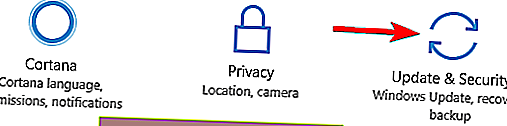
- Selectați Windows Defender din panoul din stânga.
- Din panoul din dreapta, alegeți Deschideți Centrul de securitate Windows Defender .
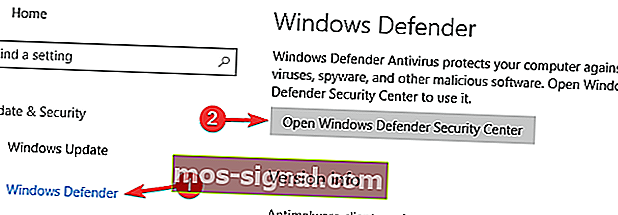
- Navigați la Protecția împotriva virușilor și amenințărilor .
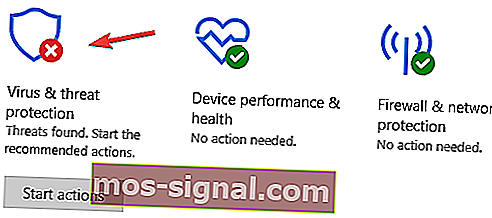
- Navigați acum la setările de protecție împotriva virușilor și amenințărilor .
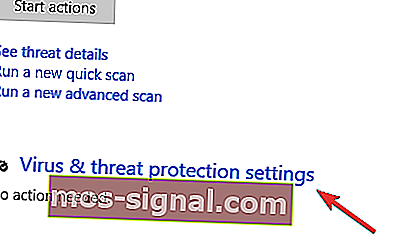
- Faceți clic pe Adăugați sau eliminați excluderile .
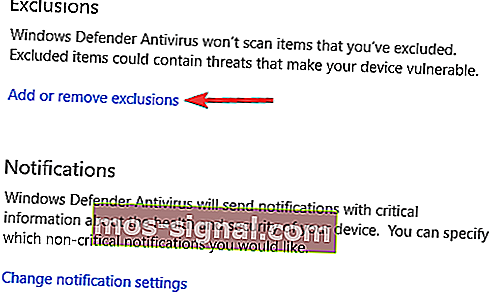
- Faceți clic pe Adăugați o excludere , selectați Folder și selectați directorul jocului.
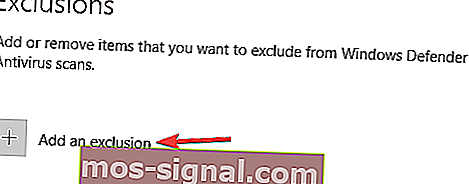
Acum verificați dacă problema este rezolvată. Dacă problema persistă, vă recomandăm să dezactivați Windows Defender. Pentru a face acest lucru, trebuie doar să urmați acești pași:
- Urmați pașii 1-4 de mai sus.
- Acum găsiți opțiunea de protecție în timp real și dezactivați-o.
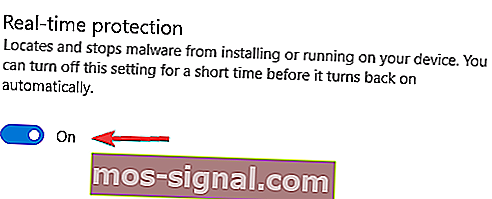
- Opțional: puteți dezactiva și alte opțiuni pe această pagină.
Windows Defender este o soluție de securitate încorporată pe Windows 10 și, dacă nu aveți instalat un antivirus terț, Windows Defender va acționa ca software antivirus.
Deși Windows Defender este o aplicație solidă din punct de vedere al securității, uneori poate interfera cu jocurile tale.
Dacă jocurile se blochează pe Windows 10, poate doriți să încercați să adăugați directorul unui joc la lista de excluderi din Windows Defender.
Dacă întâmpinați probleme la deschiderea aplicației Setări, aruncați o privire la acest articol pentru a rezolva problema.
După aceasta, Windows Defender va fi dezactivat și problema dvs. ar trebui rezolvată. Rețineți că dezactivarea Windows Defender vă va lăsa sistemul vulnerabil, așa că vă recomandăm să obțineți o nouă soluție antivirus sau un VPN extrem de fiabil.
În prezent, cele mai bune programe antivirus sunt Bitdefender, BullGuard și Panda Antivirus, așa cum am menționat mai devreme. Cyberghost VPN este unul dintre liderii de pe piața VPN și primește recomandarea noastră pentru performanțele sale bune.
7. Eliminați setările de overclock sau subclockează-ți placa grafică
Mulți utilizatori tind să-și overclockeze hardware-ul pentru a obține performanțe mai bune în jocuri. Cu toate acestea, uneori sistemul dvs. poate deveni instabil din cauza overclockării.
Dacă jocurile se blochează pe PC-ul dvs., acest lucru poate fi legat de overclocking, deci dacă ați overclockat sistemul recent, asigurați-vă că eliminați toate setările de overclock.
Mai mulți utilizatori au raportat că au remediat problema pur și simplu prin underclocking-ul GPU-ului lor. Potrivit acestora, au folosit EVGA Precision X16 pentru a reduce GPU-ul și ținta de putere. În plus, au redus obiectivul temporar al GPU și au activat Kboost.
Rețineți că overclocking-ul și underclocking-ul pot fi potențial periculoase și pot duce la instabilitate a sistemului.
În cel mai rău caz, vă puteți deteriora hardware-ul dacă nu sunteți atent, deci vă overclocați și vă subclocați hardware-ul pe propriul risc.
8. Verificați aplicațiile de la terți
Uneori jocurile se blochează pe Windows 10 din cauza aplicațiilor de la terți. Potrivit utilizatorilor, problema a fost cauzată de FRAPS , dar după dezinstalare, problema a fost rezolvată complet.
Se pare că aplicațiile care utilizează DirectX pot provoca apariția acestei probleme, deci asigurați-vă că le eliminați.
Există mai multe moduri de a elimina o aplicație, iar cel mai bun mod este să folosiți un software de dezinstalare. Programul de dezinstalare va elimina toate fișierele și intrările de registru legate de aplicația pe care doriți să o eliminați.
Dacă sunteți în căutarea unui software de dezinstalare, vă recomandăm să încercați IOBit Uninstaller (gratuit) , Revo Uninstaller sau Ashampoo Uninstaller .
Toate aceste aplicații sunt ușor de utilizat și ar trebui să poată elimina orice aplicație de pe computer fără probleme. După eliminarea aplicației problematice, problema ar trebui rezolvată complet.
Eliminarea completă a aplicațiilor pare dificilă? Lasă aceste uimitoare instrumente de dezinstalare să o facă pentru tine!
De asemenea, trebuie să menționăm platforma Steam, deoarece este cea mai mare platformă de jocuri de pe PC, deci dacă aveți probleme legate în mod specific de jocurile Steam, puteți încerca să găsiți soluția în articolul nostru despre problemele cu jocurile Steam din Windows 10.
Întrebări frecvente: Aflați mai multe despre blocarea jocului
- Care sunt cele mai frecvente cauze ale blocării jocului?
Cele mai frecvente cauze ale blocării jocului sunt interferențele programului, problemele legate de Internet sau firewall, hardware datat, fișiere de joc defecte și multe altele.
- Imposibilitatea jocului să mă facă să-mi pierd salvările?
Depinde. Dacă jucați un joc online sau un joc care are backup automat, nu veți pierde date.
- Actualizarea hardware-ului meu reduce șansa de blocare a jocului?
Deoarece majoritatea blocărilor de joc se întâmplă din cauza plăcilor grafice datate, actualizarea acestora cu modele mai bune va reduce șansa ca acestea să se întâmple.
De asemenea, dacă aveți o problemă cu Windows 10 care nu este legată de jocuri, puteți căuta soluția în secțiunea noastră Windows 10 Fix.
Asta ar fi totul dacă aveți comentarii sau sugestii, lăsați-vă gândurile în secțiunea de comentarii de mai jos.
Nota editorului: Această postare a fost publicată inițial în martie 2018 și a fost reînnoită și actualizată în martie 2020 pentru prospețime, acuratețe și exhaustivitate.